iPhone'un Wi-Fi Ağı Bağlantısının Kesilmesi Nasıl Onarılır
Yayınlanan: 2023-06-09Merhaba sevgili iPhone kullanıcıları!
Hepimiz oradaydık: Önemli bir video görüşmesine dalmış ya da en sevdiğimiz programı art arda izlemeye çalışırken iPhone'umuz aniden Wi-Fi ağıyla saklambaç oynamaya karar veriyor. Sinir bozucu, değil mi? Ancak endişelenmeyin, çünkü bugün bu can sıkıcı sorunu çözmek için bazı basit ve etkili çözümleri paylaşmak için buradayız. Bu kılavuzda, Wi-Fi sorunlarını giderme dünyasına dalacağız ve size iPhone'un Wi-Fi bağlantısının sürekli olarak kesilmesi sorunlarını gidermek için bazı basit ama etkili yöntemler göstereceğiz.
iPhone'unuzun Wi-Fi sinyalini neden sürekli düşürdüğüne dair bazı cevaplar mı arıyorsunuz? Bu sinir bozucu soruna son vermek için birkaç şık tüyoyla arkanızdayız.
Başlayalım.
iPhone Wi-Fi Bağlantı Kesilmesi Sorunlarının Genel Nedenleri
Sorunu etkili bir şekilde çözebilmek için öncelikle temel nedenlerini belirlememiz gerekir. iPhone'unuzun Wi-Fi ağıyla bağlantısını neden sürekli kestiğini anlamak, hedeflenen çözümleri uygulamanıza yardımcı olacaktır. Bu bölümde aşağıdakiler de dahil olmak üzere bazı yaygın suçluları inceleyeceğiz:
- Parazit: Yakındaki elektronik cihazlar, kalın duvarlar veya diğer Wi-Fi ağları, iPhone'unuzun Wi-Fi sinyalini engelleyerek bağlantının sık sık kesilmesine neden olabilir.
- Yazılım hataları: iPhone'unuzdaki güncel olmayan yazılımlar veya çakışan ayarlar Wi-Fi bağlantısını bozabilir.
- Yönlendirici sorunları: Güncel olmayan donanım yazılımı veya yanlış ayarlar gibi Wi-Fi yönlendiricinizle ilgili sorunlar, bağlantı kesilmesi sorunlarına katkıda bulunabilir.
Ayrıca Okuyun: Düzeltildi! Android Sorununda Wi-Fi Bağlantısı Kesiliyor
İPhone'un Wi-Fi Ağıyla Bağlantıyı Kesilmesini Düzeltme
1. iPhone'unuzu ve Wi-Fi Yönlendiricinizi Yeniden Başlatın
Bazen basit bir yeniden başlatma harikalar yaratabilir! iPhone'unuzu kapatarak ve ardından Wi-Fi yönlendiricinizi geçici olarak kapatarak başlayın. Birkaç saniye sonra yönlendiricinizi açın ve kararlı bir bağlantı kurmasını bekleyin. Ardından iPhone'unuzu açın ve Wi-Fi ayarlarına gidin. Wi-Fi ağınıza bağlanın ve bağlantı kopma sorununun devam edip etmediğini kontrol edin. Çoğu zaman bu temel sorun giderme adımı, geçici aksaklıkları çözebilir ve kararlı bir bağlantıyı yeniden kurabilir.
Hızlı bir yeniden başlatma yerine, yönlendiricinizi kapattıktan sonra tekrar açmadan önce 20-30 saniyelik yeterli bir duraklama bekleyin. Daha da iyi sonuçlar elde etmek için yönlendiricinizin fişini çıkarıp tekrar takmadan önce birkaç dakika beklemeyi düşünün. Bu, yönlendiricinin tamamen sıfırlanması ve yeni bir bağlantı kurması için yeterli zaman tanır.
Ayrıca Okuyun: Kurtarma Modunda Sıkışan ve Geri Yüklenemeyen iPadOS 16/iOS 16 Nasıl Onarılır?
2. iPhone'unuzun Yazılımını Güncelleyin
Güncel olmayan yazılımlar uyumluluk sorunlarına yol açabilir ve iPhone'unuzdaki Wi-Fi bağlantısını bozabilir. Bu sorunu çözmek için mevcut yazılım güncellemelerini kontrol edin. Ayarlar uygulamasına gidin, “Genel”i seçin ve ardından “Yazılım Güncelleme”ye dokunun.
Bir güncelleme varsa, indirme ve yükleme talimatlarını izleyin. Güncelleme tamamlandıktan sonra Wi-Fi ağınıza yeniden bağlanın ve bağlantı kesilmesi sorununun çözülüp çözülmediğini kontrol edin. iPhone'unuzun yazılımını güncel tutmak yalnızca performansı artırmakla kalmaz, aynı zamanda en yeni Wi-Fi protokolleriyle uyumluluğu da sağlar.
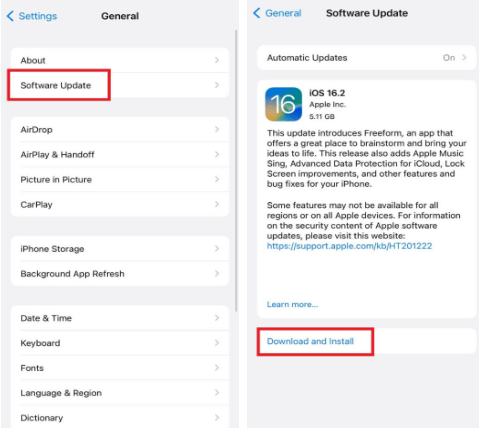
3. Otomatik Katılmanın Açık Olduğundan Emin Olun
iPhone'larda kalıcı Wi-Fi bağlantı kesilmesi sorununun başlıca nedenlerinden biri genellikle devre dışı bırakılan Otomatik katılma özelliğine atfedilir. Bu özelliğin etkinleştirilmesi, sorunun çözülmesi ve istikrarlı bir bağlantının sağlanması açısından çok önemlidir.
Bunu yapmak için aşağıdaki adımları izleyin:
Ayarlar'ı açın ve ardından Wi-Fi'ye gidin ve şimdi kablosuz ağınızın hemen yanındaki (i) simgesine tıklayın. Bundan sonra, hemen yanındaki geçiş düğmesine basarak Otomatik Katıl seçeneğini etkinleştirin.

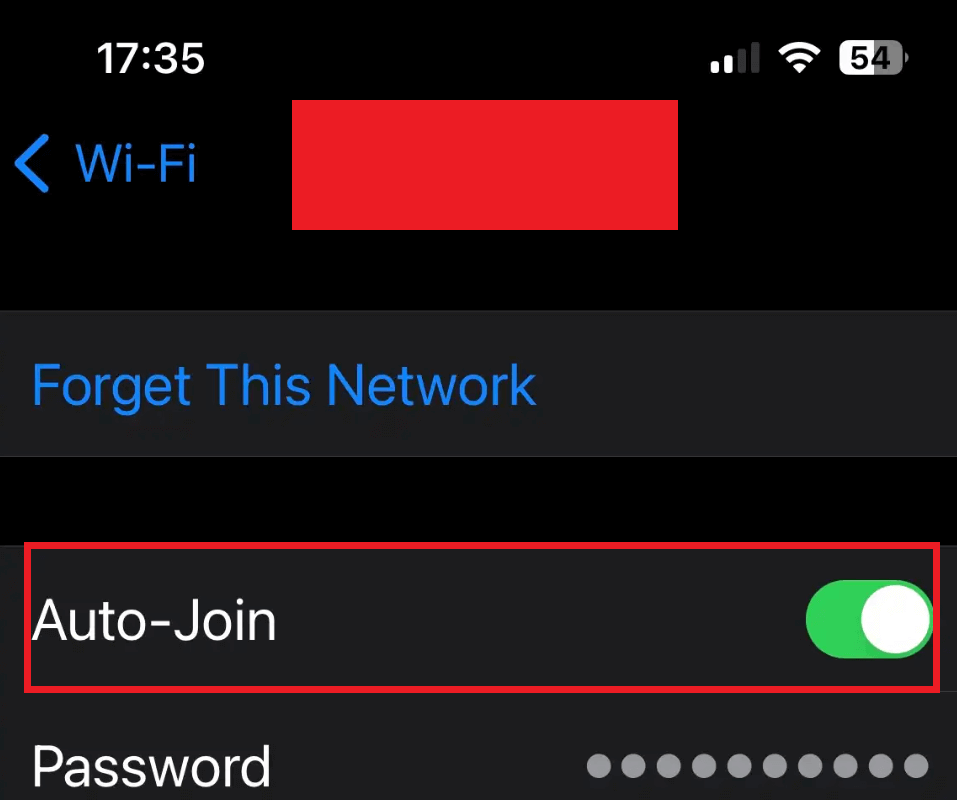
4. Wi-Fi Yardımını Kapatın
Wi-Fi Yardımı, Wi-Fi sinyali zayıf olduğunda iPhone'unuzu otomatik olarak hücresel verilere geçiren bir özelliktir. Bu yararlı olsa da sık sık bağlantının kesilmesine de katkıda bulunabilir. Bunu önlemek için Wi-Fi Yardımını varsayılan olarak devre dışı bırakmanızı öneririz. Bunu yaparak, ağ bağlantınız üzerindeki kontrolü yeniden kazanırsınız ve özellikle zayıf Wi-Fi sinyalleriyle sık sık karşılaştığınızda hücresel veri planınızın gereksiz yere tüketilmesini önlersiniz.
Ayarlar'ı açın ve Hücresel seçeneğine gidin, üzerine dokunun. Wi-Fi Yardımı seçeneğini görene kadar aşağı kaydırın. Wi-Fi Yardımını devre dışı bırakmak için açma/kapatma düğmesine basmanız yeterlidir.
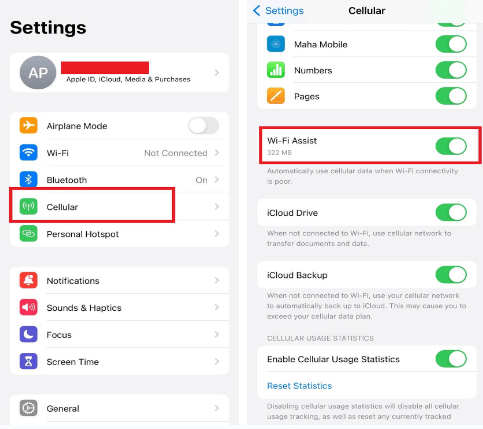
Ayrıca Okuyun: Wi-Fi Araması Çalışmıyor: Android ve iPhone için Kolay Düzeltmeler
5. Ağ Ayarlarını Sıfırlayın
iPhone'unuzun ağ ayarları yanlış yapılandırılmışsa bağlantı sorunlarına neden olabilir. Ağ ayarlarının sıfırlanması bu sorunların çözülmesine yardımcı olabilir. Bu işlemin kayıtlı Wi-Fi ağlarını sileceğini, dolayısıyla mevcut bağlantılarınızı ve şifrelerini hatırlamanız gerektiğini unutmayın. Böylece gerekirse Wi-Fi ağınıza daha sonra yeniden bağlanabilirsiniz. Ağ ayarlarının sıfırlanması çoğu zaman çakışan yapılandırmaları ortadan kaldırabilir ve kararlı bir bağlantıyı yeniden kurabilir.
Bunu yapmak için Ayarlar uygulamasına gidin, “Genel”e dokunun, alttan “iPhone'u Aktar veya Sıfırla”ya tıklayın ve “Sıfırla” > “Ağ Ayarlarını Sıfırla”yı seçin. Şimdi işlemi onaylamak için şifrenizi girin .
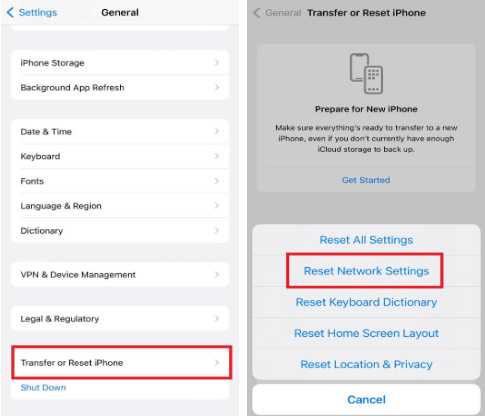
6. Arızalı Ağı Unutun
Yakın zamanda Wi-Fi şifrenizi değiştirdiyseniz, tutarsız internet bağlantısıyla karşılaştıysanız veya yeni bir yönlendirici kurduysanız, bu düzeltmenin sorununuzu çözme ihtimali yüksektir. Bu faktörleri göz önünde bulundurarak önerilen çözümü uygulamak muhtemelen sorunu çözecek ve cihazınızda istikrarlı bir Wi-Fi bağlantısını yeniden kuracaktır.
Ayarlar'ı açın ve ardından Wi-Fi'ye gidin ve şimdi kablosuz ağınızın hemen yanındaki (i) simgesine tıklayın. Bundan sonra Otomatik Katıl seçeneğinin hemen üstünde Bu Ağı Unut seçeneğine tıklayın. Şimdi eylemi onaylamak için Unut'a tıklayın.
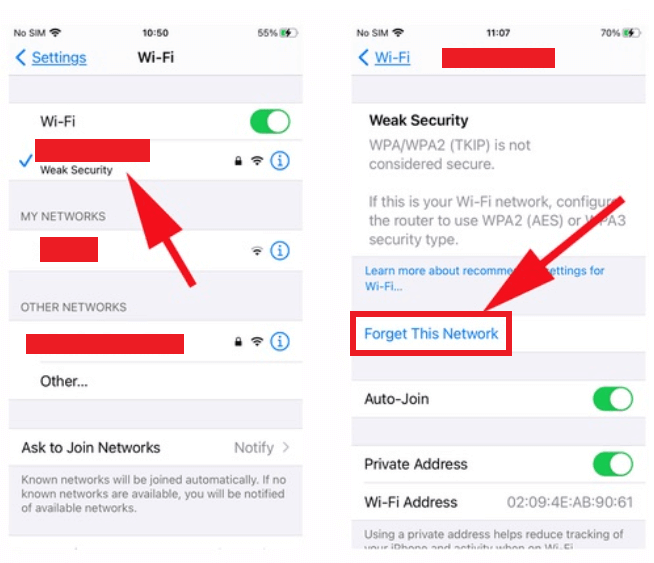
7. Apple Destek'e başvurun
Daha önce bahsedilen çözümlerden hiçbirinin kalıcı iPhone bağlantı kopması sorununu başarılı bir şekilde çözememesi durumunda Apple'ın resmi kanallarından destek almanız önerilir. Ayrıca sorunun donanımla ilgili olduğu belirlenirse Apple destek, cihazınızın en iyi şekilde çalışmasını sağlamak için gerekli yönlendirmeyi sağlayabilir ve uygun onarımları kolaylaştırabilir. İhtiyacınız olan kapsamlı destek için onlara ulaşmaktan çekinmeyin.
iPhone'a Elveda Teklifi Wi-Fi Ağı Sorunuyla Bağlantıyı Kesiyor
Bu çözümleri adım adım uygulamak, iPhone Wi-Fi bağlantı kesilmesi sorununu çözme şansınızı artıracaktır. Sorunun çözülüp çözülmediğini belirlemek için her adımdan sonra bağlantıyı test etmeyi unutmayın. Bağlantı sorunlarıyla karşılaştığınızda, bunların önemli donanım veya yazılım sorunlarına işaret etmekten ziyade genellikle küçük hatalar veya aksaklıklardan kaynaklandığını unutmamak önemlidir. Panik yapmamak önemli!
Sonraki Okuma:
iPhone Wi-Fi'ye Bağlanmıyor mu? İşte Nasıl Düzeltilir
